Wondershare PDFelement
O que são senhas de PDF?

Sobre PDF Protegido por Senha.
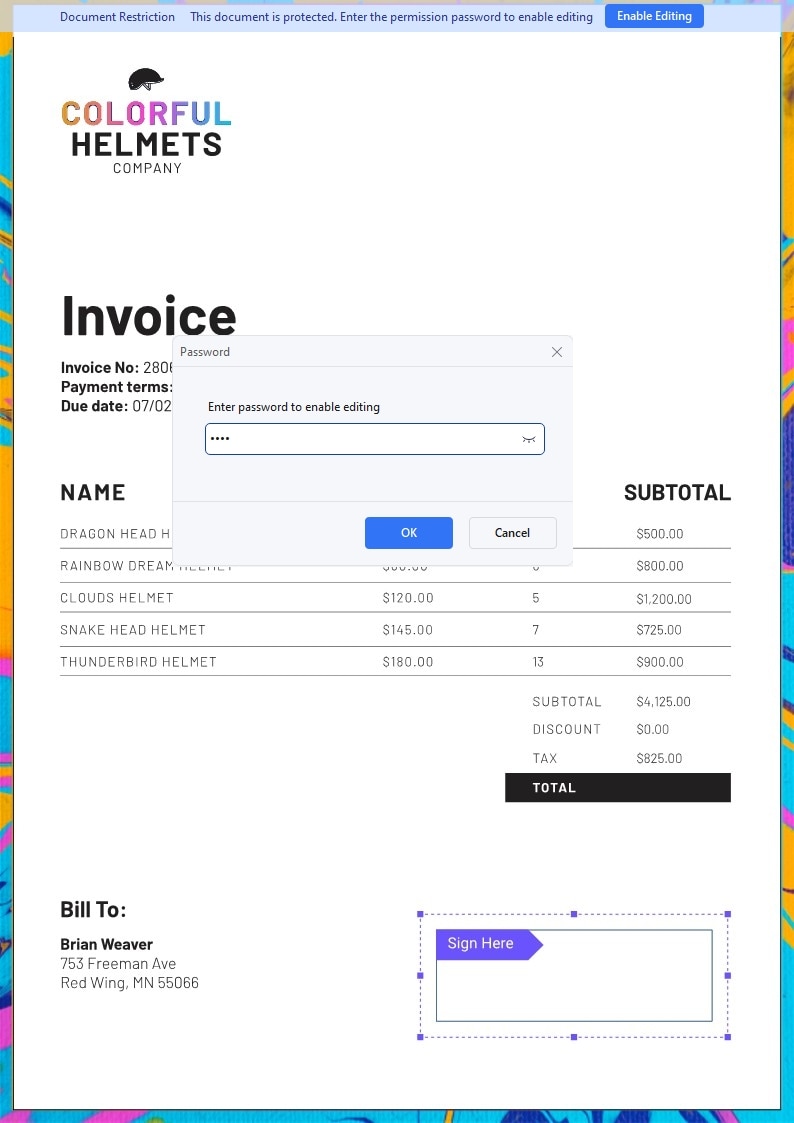
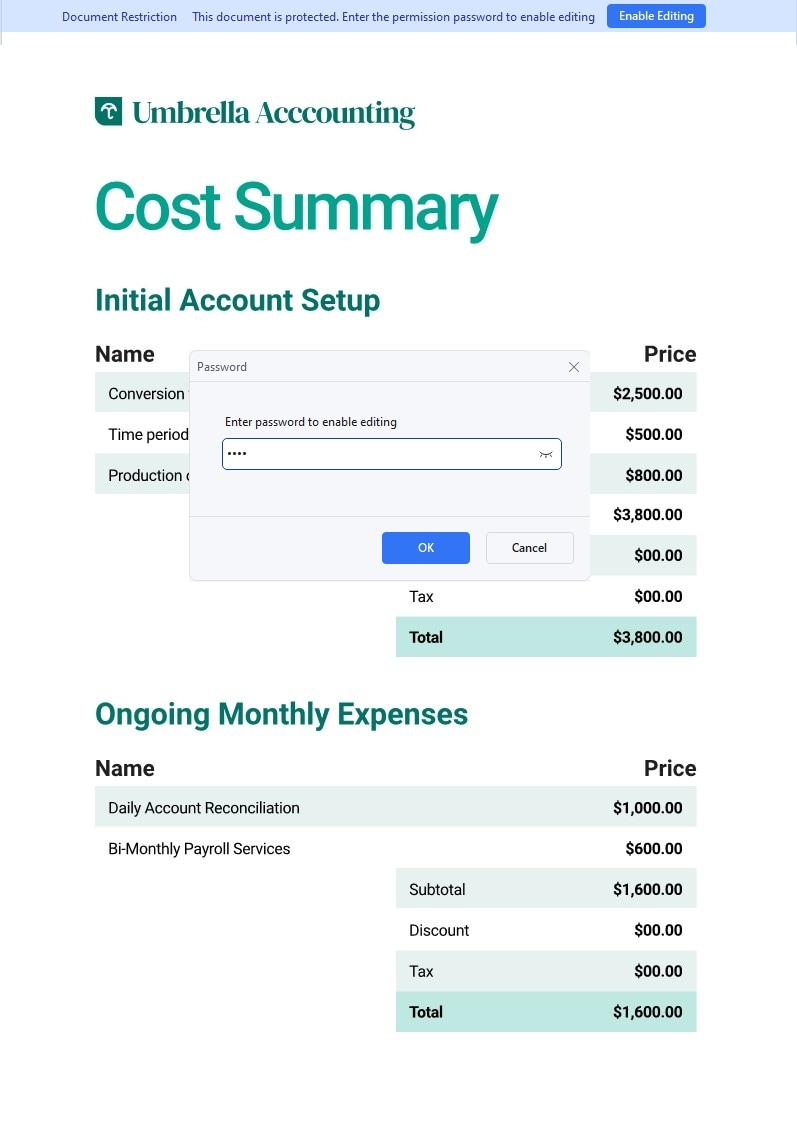
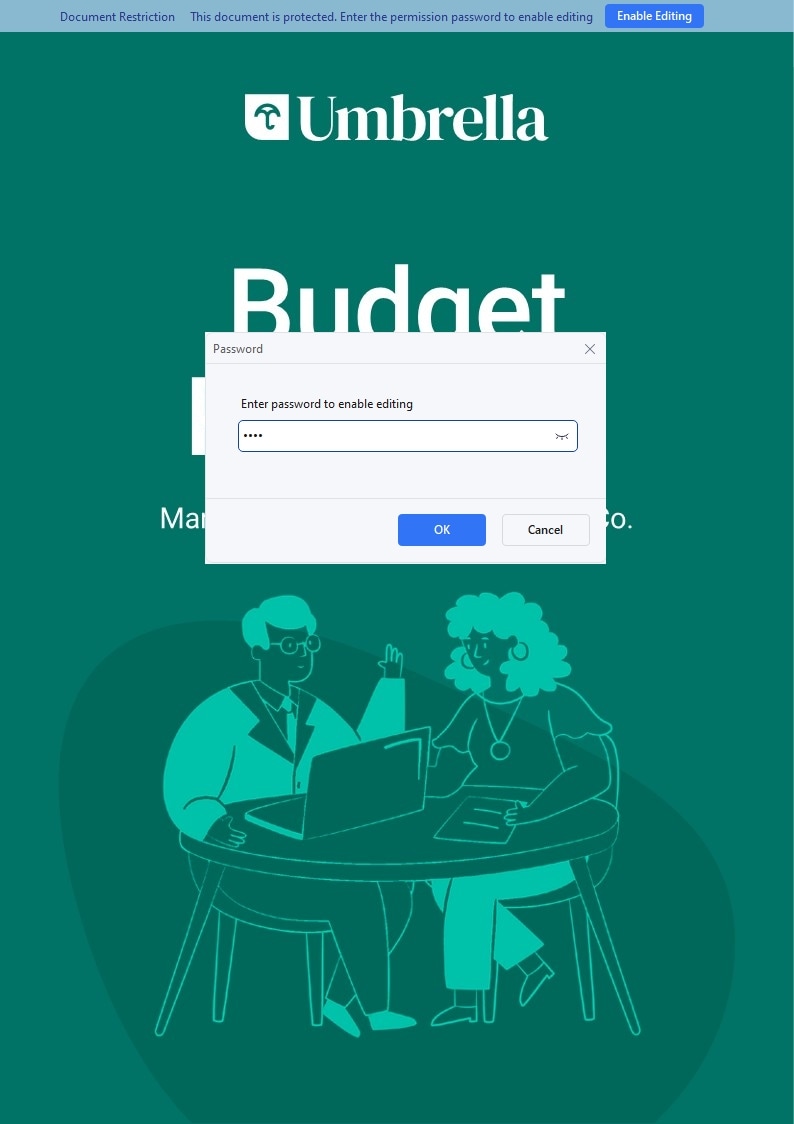
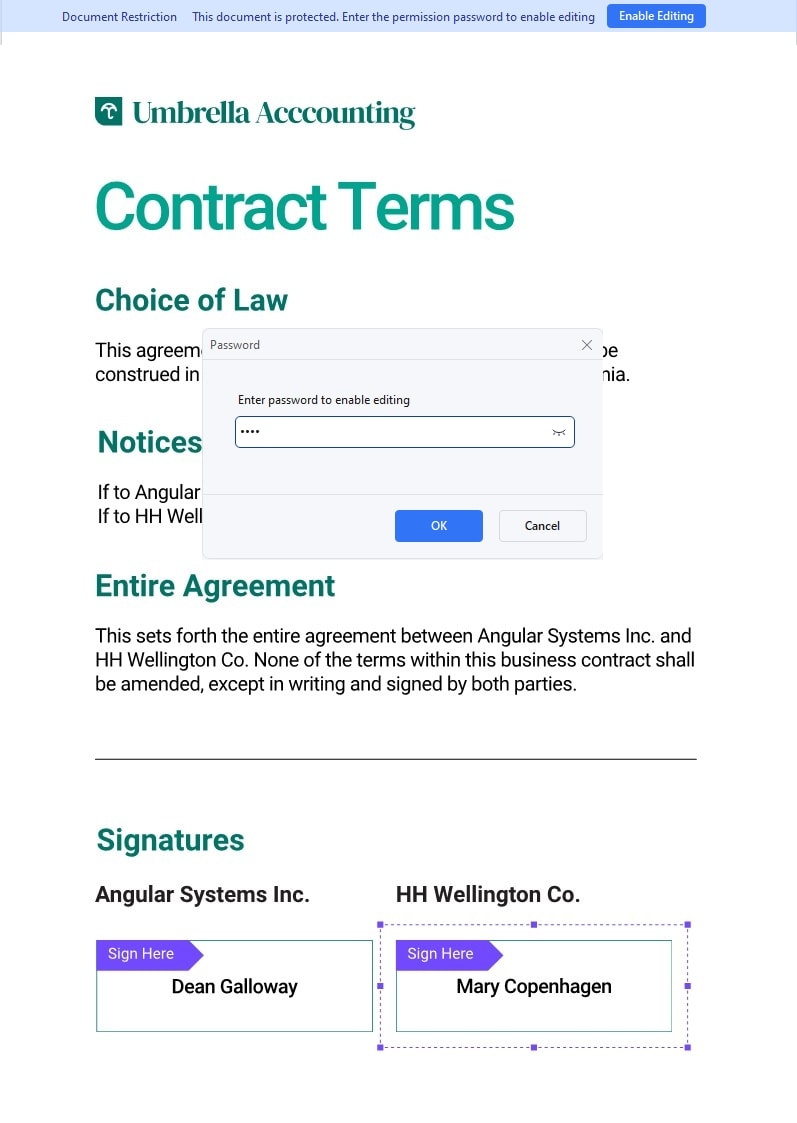
Como se pode proteger documentos PDF com senhas?
Proteja os seus documentos PDF confidenciais sem esforço com o Wondershare PDFelement. Use a proteção por senha de PDF para impedir o acesso, a cópia e a edição não autorizados dos seus PDFs.
Perguntas frequentes acerca da criação de PDFs protegidos por senha.
-
01. Como posso remover a proteção por senha dum arquivo PDF?
Remova facilmente a proteção por senha dum PDF com Wondershare PDFelement. Abra o arquivo, digite a senha, vá para "Proteger", selecione "Criptografar" e desmarque as opções Senha de abertura e Senha de permissão. Salve o PDF para concluir o processo.
-
02. Como posso proteger um PDF com senha gratuitamente?
Proteger um PDF com senha gratuitamente é fácil com Wondershare PDFelement. Abra o PDF, navegue até "Proteger", selecione "Criptografar", defina a senha e o nível de criptografia e salve o arquivo. Aproveite os PDFs seguros sem nenhum custo.
-
03. Como posso abrir um PDF protegido por senha?
Para abrir um PDF protegido por senha, utilize Wondershare PDFelement. Digite a senha quando solicitado, garantindo o acesso seguro ao conteúdo.
-
04. Como posso proteger um PDF com senha sem o Acrobat?
Proteja seus PDFs sem o Acrobat usando Wondershare PDFelement. Abra seu PDF, vá para "Proteger", escolha "Criptografar", defina sua senha, selecione o nível de criptografia e salve. Não há necessidade de software caro.
-
05. Como posso bloquear um PDF?
O bloqueio dum PDF é fácil com o Wondershare PDFelement. Abra o PDF, vá para "Proteger", selecione "Criptografar", defina a senha e escolha o nível de criptografia. Clique em "Salvar" para bloquear o seu PDF com segurança.
Soluções Inteligentes em PDF, Simplificada por AI.
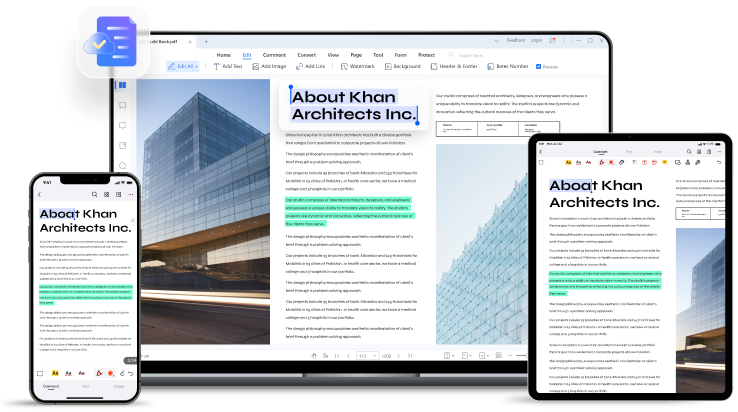




Soluções inteligentes de PDF, Simplificadas por IA.




